windows10激活状态如何查看
分类:win10教程 发布时间:2022-08-03 09:40:02
工具/原料:
系统版本:windows10系统
品牌型号:华硕无畏14
方法/步骤:
1、首先选中win10桌面的“此电脑”,鼠标右键选择“属性”打开。

2、在打开的系统界面就可以看到“Windows激活”的信息。
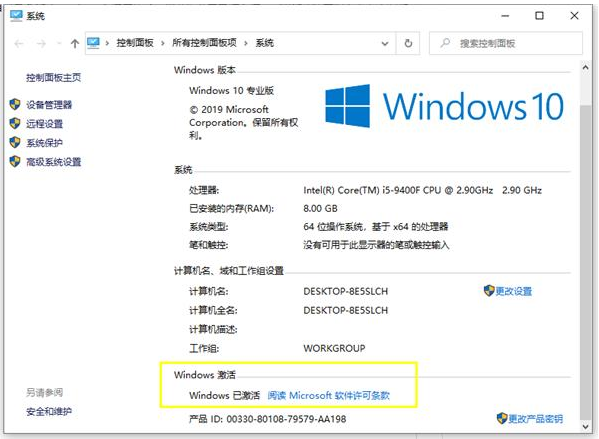
3、如果显示已激活,则说明当前的win10系统,已经被成功激活。但是激活状态一般分为永久的和短期180天的,想要是否永久被激活的话,可以通过win+r快捷键打开“运行”窗口,输入“slmgr.vbs -xpr”命令并点击确定。
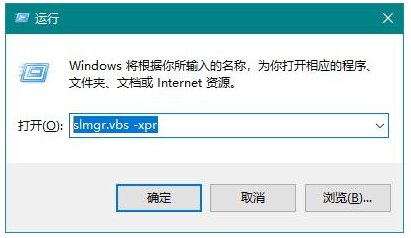
4、之后就可以在弹出窗口看到激活的状态是否是永久激活还是只有短期激活。

总结:
以上便是电脑上的windows10激活状态的查看方法,操作方法步骤不难,输入正确的指令即可,有不懂的小伙伴可以参照教程操作哦。






 立即下载
立即下载







 魔法猪一健重装系统win10
魔法猪一健重装系统win10
 装机吧重装系统win10
装机吧重装系统win10
 系统之家一键重装
系统之家一键重装
 小白重装win10
小白重装win10
 杜特门窗管家 v1.2.31 官方版 - 专业的门窗管理工具,提升您的家居安全
杜特门窗管家 v1.2.31 官方版 - 专业的门窗管理工具,提升您的家居安全 免费下载DreamPlan(房屋设计软件) v6.80,打造梦想家园
免费下载DreamPlan(房屋设计软件) v6.80,打造梦想家园 全新升级!门窗天使 v2021官方版,保护您的家居安全
全新升级!门窗天使 v2021官方版,保护您的家居安全 创想3D家居设计 v2.0.0全新升级版,打造您的梦想家居
创想3D家居设计 v2.0.0全新升级版,打造您的梦想家居 全新升级!三维家3D云设计软件v2.2.0,打造您的梦想家园!
全新升级!三维家3D云设计软件v2.2.0,打造您的梦想家园! 全新升级!Sweet Home 3D官方版v7.0.2,打造梦想家园的室内装潢设计软件
全新升级!Sweet Home 3D官方版v7.0.2,打造梦想家园的室内装潢设计软件 优化后的标题
优化后的标题 最新版躺平设
最新版躺平设 每平每屋设计
每平每屋设计 [pCon planne
[pCon planne Ehome室内设
Ehome室内设 家居设计软件
家居设计软件 微信公众号
微信公众号

 抖音号
抖音号

 联系我们
联系我们
 常见问题
常见问题



